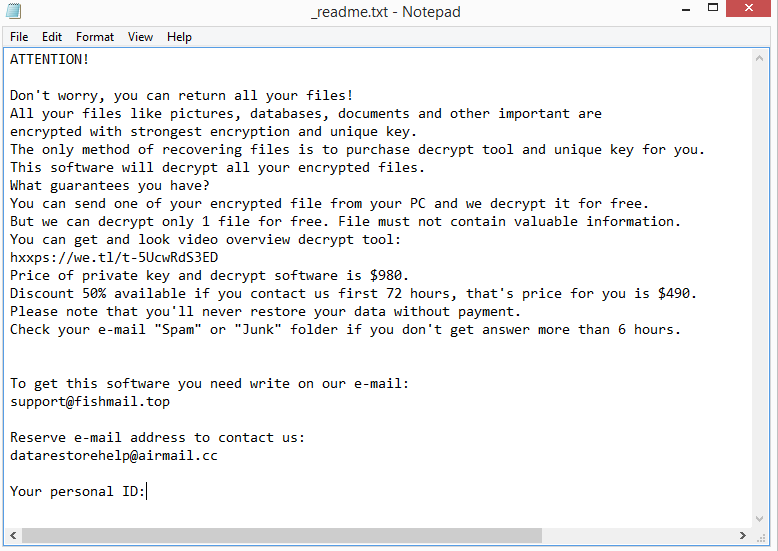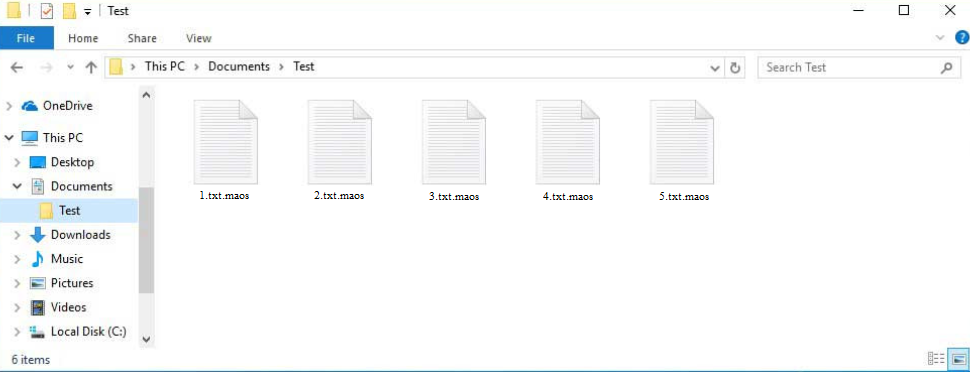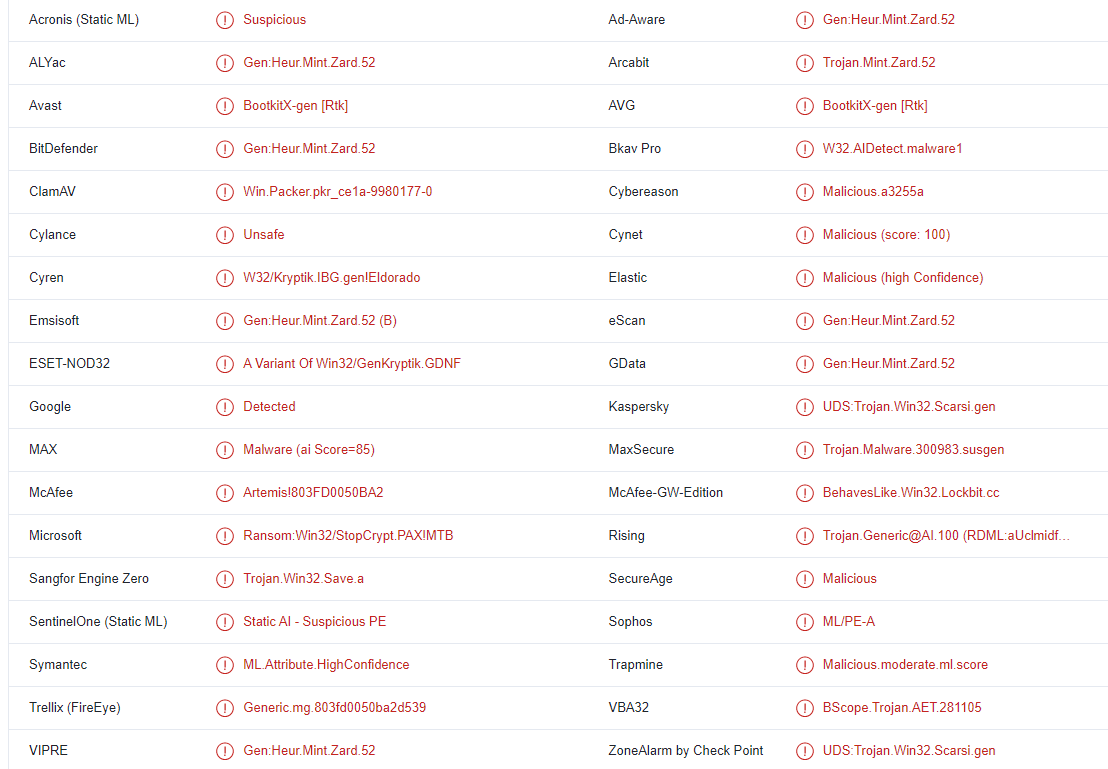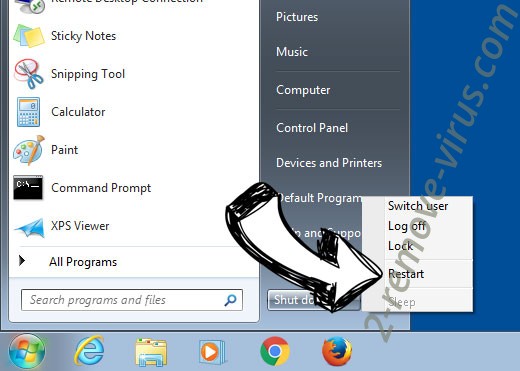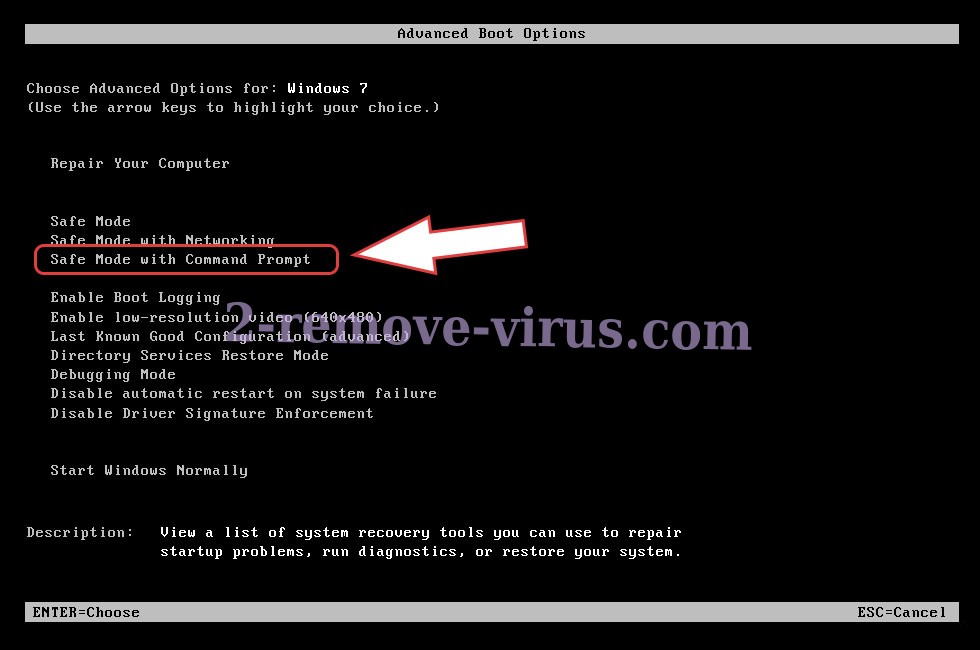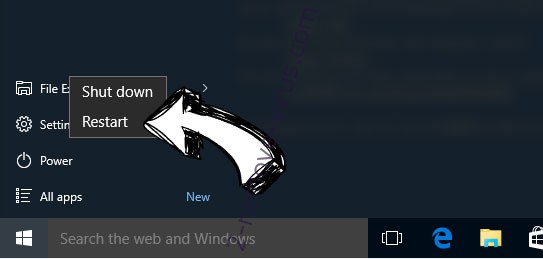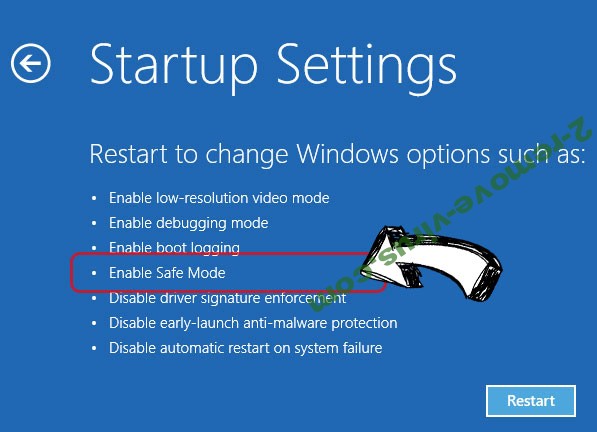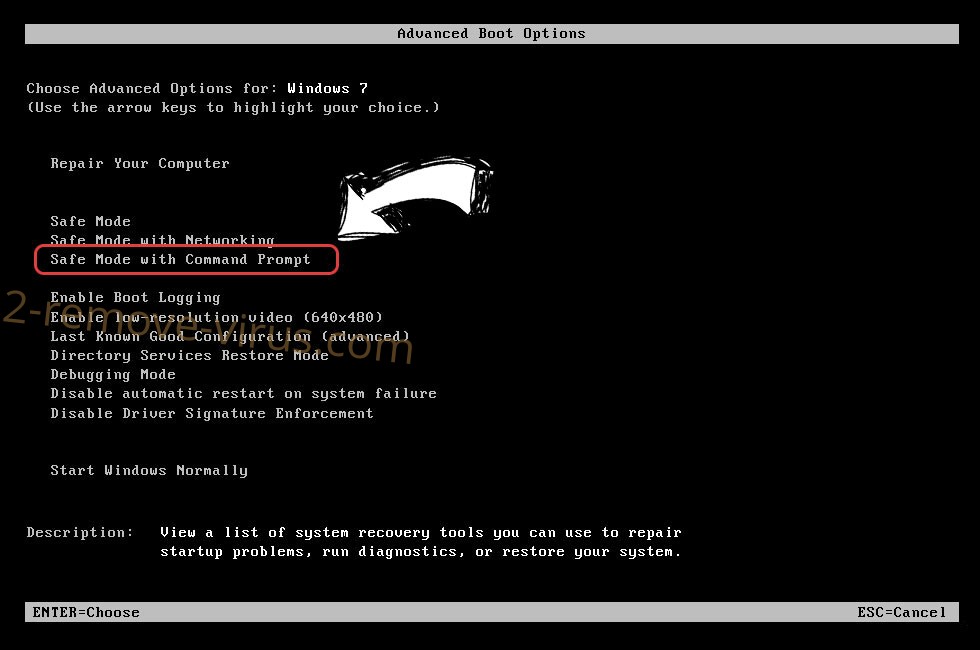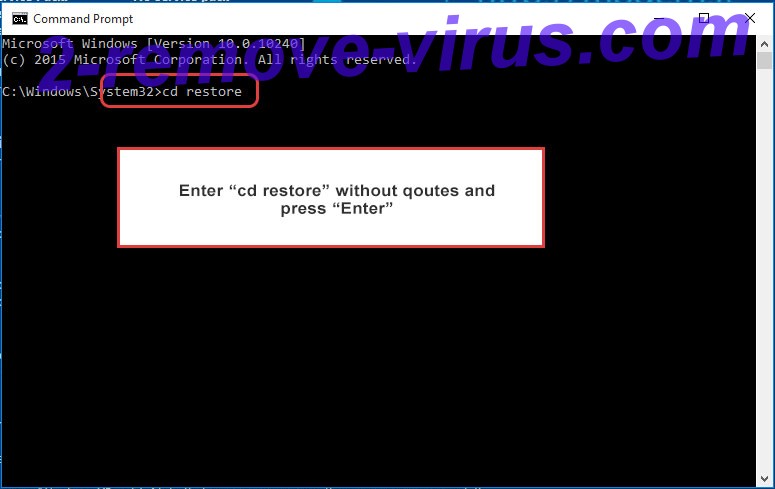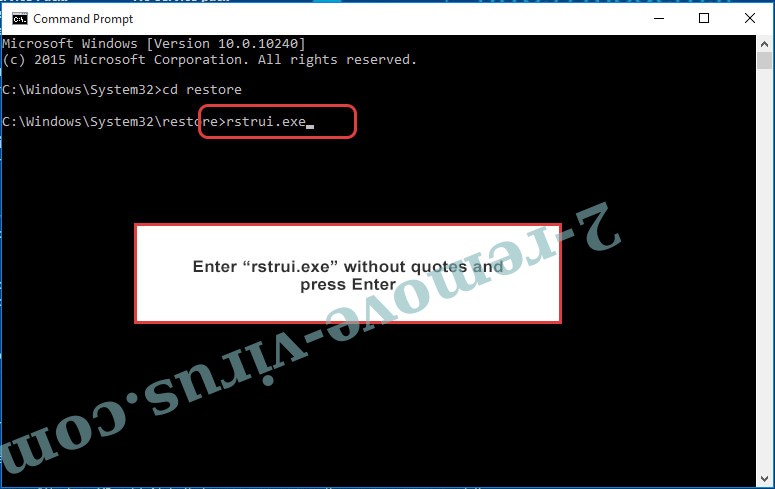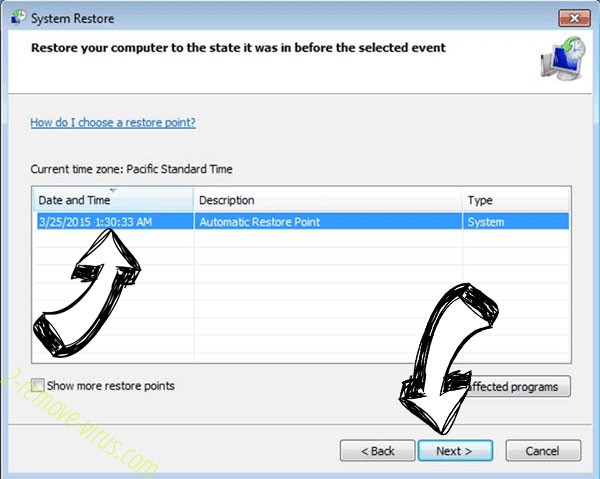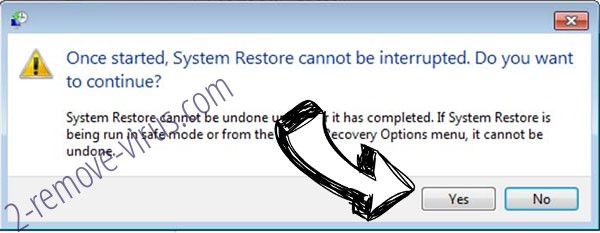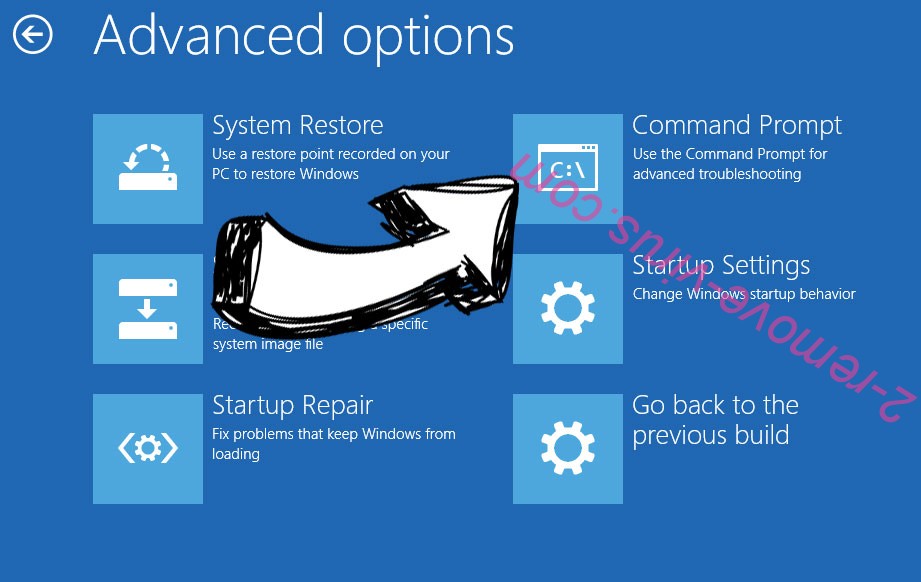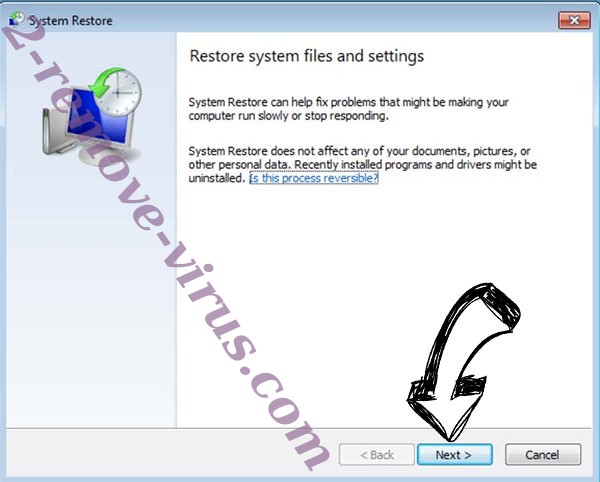Maos ransomware je ďalším variantom notoricky známeho ransomvéru Djvu/STOP. Kyberzločinci prevádzkujúci túto rodinu ransomvérov pravidelne vydávajú nové verzie, pričom Maos patrí medzi najnovšie. Všetky vaše osobné súbory budú týmto malvérom zašifrované, ak sa mu podarí dostať do vášho počítača. Aby ste mohli otvoriť šifrované súbory, budete si musieť kúpiť dešifrovací nástroj. Jediní ľudia, ktorí ho majú, sú kyberzločinci prevádzkujúci tento softvér, takže získanie dešifrovacieho nástroja môže byť náročné. Kyberzločinci sa vám ho pokúsia predať za 980 dolárov. S platením výkupného sú však spojené nebezpečenstvá.
Ako každý iný ransomware, zameriava sa na osobné súbory, Maos ransomware najmä fotografie, videá a dokumenty. Mali by ste byť okamžite schopní zistiť, ktoré súbory boli zašifrované z dôvodu prípony .maos pridanej do všetkých ovplyvnených súborov. Napríklad text.txt by sa stal textom.txt.maos, ak by bol šifrovaný. Pokiaľ na nich najskôr nepoužijete dešifrovací nástroj, súbory s touto príponou nie je možné otvoriť. Ransomvér tiež upustil od _readme.txt výkupného, ktorý vysvetľuje, ako kúpiť dešifrovací prostriedok.
Maos ransomware Dešifrovací nástroj stojí 980 dolárov, podľa oznámenia o výkupnom. V poznámke sa ďalej vysvetľuje, že obete majú údajne nárok na 50% zľavu, ak sa počas prvých 72 hodín spoja s počítačovými zločincami. Bez ohľadu na to, či je toto tvrdenie pravdivé alebo nie, neodporúča sa platiť výkupné. Bohužiaľ, pretože máte do činenia s počítačovými zločincami, neexistuje žiadna záruka, že dostanete dešifrovací prostriedok, aj keď zaplatíte výkupné. Aj keď obete platia, je nepravdepodobné, že by vývojári malvéru cítili nejakú povinnosť pomôcť im. Majte tiež na pamäti, že všetky peniaze získané od obetí by sa použili na financovanie iných nezákonných činností.
Maos ransomware Obete bez záloh nebudú môcť obnoviť svoje súbory bez zaplatenia výkupného, pretože v súčasnosti neexistuje bezplatný dešifrovací nástroj pre tento ransomware. Rodina ransomvéru Djvu/STOP používa na šifrovanie súborov online kľúče. Jednoducho vysvetlené, to znamená, že každá obeť má jedinečný kľúč. Dešifrovací nástroj by nebol schopný otvoriť vaše údaje bez vášho jedinečného kľúča. Preto bezplatný dešifrovací Maos ransomware nástroj nemusí byť nikdy sprístupnený, pokiaľ sa tieto kľúče nezverejnia. V prípade, že sa kyberzločinci niekedy rozhodnú ukončiť svoje podnikanie s ransomwarom, nie je nemožné, že tieto kľúče nakoniec uvoľnia. Stalo sa to v minulosti. Ak je k dispozícii bezplatný Maos ransomware dešifrovací nástroj, NoMoreRansom bude ho mať.
Okrem toho, pri hľadaní bezplatného Maos ransomware dešifrovača, buďte mimoriadne opatrní, pretože existuje nespočetné množstvo falošných dešifrovačov, ktoré sú inzerované na rôznych pochybných fórach. Nesprávny dešifrovací nástroj môže viesť k ďalším infekciám škodlivým softvérom. Pri hľadaní dešifrovačov používajte dôveryhodné webové stránky, ako je NoMoreRansom. Ak ho nemôžete nájsť na NoMoreRansom, neexistuje žiadny bezplatný Maos ransomware dešifrovač.
Ak máte zálohu údajov, môžete začať obnovovať súbory hneď po odstránení Maos ransomware . Neodporúčame pokúšať sa o manuálne odstránenie Maos ransomware , pokiaľ nie ste úplne presvedčení, že to dokážete. Tento proces môže byť dosť náročný a ak urobíte niečo zlé, môže to mať za následok väčšie poškodenie vášho počítača. Používanie antimalvérového softvéru je podstatne bezpečnejšie a ľahšie sa používa.
Metódy distribúcie ransomvéru
Ak máte zlé návyky pri prehliadaní internetu, malvér vás s väčšou pravdepodobnosťou ovplyvní. Používatelia výrazne zvyšujú riziko kontaktu s malvérom, ako je ransomware, ak majú tendenciu klikať na náhodné odkazy, používať torrenty na sťahovanie obsahu chráneného autorskými právami, otvárať nevyžiadané e-mailové prílohy atď.
E-mailové prílohy sú bežnou metódou, ktorú používajú kyberzločinci na doručovanie malvéru. Nakupujú desiatky tisíc e-mailových adries z hackerských stránok pre svoje škodlivé e-mailové kampane a prikladajú infikované súbory k e-mailom. Používatelia aktivujú malvér a umožňujú mu vykonávať jeho škodlivé funkcie, keď otvoria tieto infikované e-maily.
Škodlivé e-maily sú zvyčajne skôr všeobecné, takže ak viete, čo hľadať, mali by ste byť schopní ich identifikovať. Najočividnejšou červenou vlajkou sú gramatické a pravopisné chyby v e-mailoch, ktoré údajne posielajú legitímne spoločnosti. Zlomyseľní odosielatelia často vystupujú ako renomované spoločnosti (zvyčajne tie, ktorých služby môžete používať), ale môže byť ľahké zistiť, kedy je e-mail škodlivý, keď je plný gramatických a pravopisných chýb. Spoločnosti urobia všetko, čo je v ich silách, aby zabránili gramatickým a pravopisným chybám pri komunikácii so zákazníkmi, pretože v oficiálnom e-maile by sa zdali veľmi neprofesionálne. Ale pretože zlomyseľní herci majú často slabé znalosti angličtiny, ich e-maily sú plné chýb.
Ďalším varovným signálom je, keď sa namiesto vášho mena používajú všeobecné slová ako “Používateľ”, “Člen” a “Zákazník” v e-mailoch údajne od spoločností, ktorých služby používate. Aby sa e-maily cítili osobnejšie, spoločnosti k nim pridávajú mená zákazníkov. Keďže sa však kyberzločinci zvyčajne zameriavajú na tisíce používateľov naraz, ich jazyk je veľmi všeobecný.
Aktéri hrozieb môžu vytvárať oveľa pokročilejšie škodlivé e-maily, ak by sa zamerali na konkrétnu osobu a mali prístup k niektorým jej osobným údajom. Tieto e-maily by boli bezchybné, pri oslovovaní príjemcov by používali mená a obsahovali by informácie, ktoré by dodali e-mailu väčšiu dôveryhodnosť. Dôrazne sa odporúča skontrolovať všetky nevyžiadané e-mailové prílohy pomocou antivírusového softvéru alebo VirusTotal pred ich otvorením.
A nakoniec, torrenty sa bežne používajú na šírenie škodlivého softvéru. Torrentové webové stránky často nie sú dobre moderované, čo umožňuje kyberzločincom uverejňovať škodlivé torrenty. Používanie torrentov na sťahovanie bezplatného obsahu chráneného autorskými právami dramaticky zvyšuje riziko, že sa stretnete s infekciami škodlivým softvérom. Väčšina malvéru sa zvyčajne nachádza v torrentoch súvisiacich so zábavou, najmä v torrentoch pre videohry, televízne relácie a filmy. Používanie torrentov na sťahovanie materiálu chráneného autorskými právami je technicky krádežou, čo ohrozuje vaše údaje a počítač.
Ako odstrániť Maos ransomware
Ručné Maos ransomware odstránenie nie je dobrý nápad, pokiaľ si nie ste 100% istí svojimi schopnosťami. Váš počítač sa môže ďalej poškodiť, ak urobíte chybu. Je nielen rýchlejšie, ale aj bezpečnejšie odstrániť Maos ransomware pomocou antivírusového softvéru. Po úplnom odstránení ransomvéru z počítača môžete získať prístup k zálohe a začať obnovovať súbory.
Ak nemáte záložné kópie súborov, jedinou možnosťou je počkať, kým sa neuvoľní bezplatný Maos ransomware dešifrovací nástroj. Neexistuje však žiadna záruka, že bude k dispozícii. Zálohovanie šifrovaných súborov je stále vhodné, kým čakáte na dešifrovač Maos ransomware .
Maos ransomware sa zistí ako:
- BootkitX-gen [Rtk] od spoločnosti Avast/AVG
- Variant win32/GenKryptik.GDNF od spoločnosti ESET
- Výkupné:Win32/StopCrypt.PAX! MTB od spoločnosti Microsoft
- UDS:Trójsky kôň.Win32.Scarsi.gen od spoločnosti Kaspersky
- Artemis!803FD0050BA2 od spoločnosti McAfee
Quick Menu
krok 1. Odstrániť Maos ransomware pomocou núdzového režimu s použitím siete.
Odstrániť Maos ransomware z Windows 7 a Windows Vista a Windows XP
- Kliknite na tlačidlo Štart a vyberte položku vypnúť.
- Vyberte možnosť reštartovať a kliknite na tlačidlo OK.

- Štart odpočúvanie F8 pri spustení počítača zaťaženia.
- Časti Rozšírené možnosti spustenia vyberte núdzovom režime so sieťou.

- Otvorte prehliadač a stiahnuť anti-malware utility.
- Pomocou tohto nástroja môžete odstrániť Maos ransomware
Odstrániť Maos ransomware z Windows 8 a Windows 10
- Na prihlasovacej obrazovke systému Windows, stlačte tlačidlo napájania.
- Ťuknite a podržte stlačený kláves Shift a vyberte reštartovať.

- ísť na Troubleshoot → Advanced options → Start Settings.
- Vyberte Zapnúť núdzový režim alebo núdzový režim so sieťou podľa nastavenia spustenia.

- Kliknite na položku reštartovať.
- Otvorte webový prehliadač a stiahnuť malware remover.
- Používať softvér na odstránenie Maos ransomware
krok 2. Obnovenie súborov pomocou funkcie Obnovovanie systému
Odstrániť Maos ransomware z Windows 7 a Windows Vista a Windows XP
- Kliknite na tlačidlo Štart a vyberte vypnúť.
- Vyberte položku Restart a OK

- Keď sa počítač začne načítanie, opakovaným stláčaním klávesu F8 otvorte rozšírené možnosti spúšťania systému
- Zo zoznamu vyberte Príkazový riadok.

- Zadajte cd restore a ťuknite na položku zadať.

- Zadajte rstrui.exe a stlačte kláves Enter.

- Kliknite na tlačidlo ďalej v novom okne a vyberte bod obnovenia pred infekciou.

- Znova stlačte tlačidlo ďalej a kliknite na tlačidlo Áno spustite nástroj Obnovovanie systému.

Odstrániť Maos ransomware z Windows 8 a Windows 10
- Kliknite na tlačidlo napájania na prihlasovacej obrazovke systému Windows.
- Stlačte a podržte kláves Shift a kliknite na položku reštartovať.

- Vybrať riešenie a prejdite na Rozšírené možnosti.
- Vyberte položku Príkazový riadok a kliknite na položku reštartovať.

- Príkazového riadka, zadajte cd restore a ťuknite na položku zadať.

- Vlož rstrui.exe a ťuknite na položku zadať znova.

- Kliknite na tlačidlo ďalej v novom okne Obnovovanie systému.

- Vybrať bod obnovenia pred infekciou.

- Kliknite na tlačidlo ďalej a potom kliknite na tlačidlo obnovenie systému.

Offers
Stiahnuť nástroj pre odstránenieto scan for Maos ransomwareUse our recommended removal tool to scan for Maos ransomware. Trial version of provides detection of computer threats like Maos ransomware and assists in its removal for FREE. You can delete detected registry entries, files and processes yourself or purchase a full version.
More information about SpyWarrior and Uninstall Instructions. Please review SpyWarrior EULA and Privacy Policy. SpyWarrior scanner is free. If it detects a malware, purchase its full version to remove it.

Prezrite si Podrobnosti WiperSoft WiperSoft je bezpečnostný nástroj, ktorý poskytuje real-time zabezpečenia pred možnými hrozbami. Dnes mnohí používatelia majú tendenciu stiahnuť softvér ...
Na stiahnutie|viac


Je MacKeeper vírus?MacKeeper nie je vírus, ani je to podvod. I keď existujú rôzne názory na program na internete, veľa ľudí, ktorí nenávidia tak notoricky program nikdy používal to, a sú ...
Na stiahnutie|viac


Kým tvorcovia MalwareBytes anti-malware nebol v tejto činnosti dlho, robia sa na to s ich nadšenie prístup. Štatistiky z týchto stránok ako CNET ukazuje, že bezpečnostný nástroj je jedným ...
Na stiahnutie|viac